php快捷键的搜集
php快捷键的收集
有些试过不对的删了,部分得看各位用到时了
Ctrl+1 快速修复
Ctrl+D: 删除当前行
Ctrl+Alt+↓ 复制当前行到下一行(复制增加)
Ctrl+Alt+↑ 复制当前行到上一行(复制增加)
Alt+↓ 当前行和下面一行交互位置()
Alt+↑ 当前行和上面一行交互位置()
Alt+← 前一个编辑的页面
Alt+→ 下一个编辑的页面(当然是针对上面那条来说了)
Alt+Enter 显示当前选择资源(工程,or 文件 or文件)的属性
Shift+Enter 在当前行的下一行插入空行(这时鼠标可以在当前行的任一位置,不一定是最后)
Shift+Ctrl+Enter 在当前行插入空行(原理同上条)
Ctrl+Q 定位到最后编辑的地方
Ctrl+L 定位在某行 (对于程序超过100的人就有福音了)
Ctrl+M 最大化当前的Edit或View (再按则反之)
Ctrl+/ 注释当前行,再按则取消注释
Ctrl+O 快速显示 OutLine
Ctrl+T 快速显示当前类的继承结构
Ctrl+W 关闭当前Editer
Ctrl+K 参照选中的Word快速定位到下一个
Ctrl+E 快速显示当前Editer的下拉列表(如果当前页面没有显示的用黑体表示)
Ctrl+/(小键盘) 折叠当前类中的所有代码
Ctrl+×(小键盘) 展开当前类中的所有代码
Ctrl+Space 代码助手完成一些代码的插入(但一般和输入法有冲突,可以修改输入法的热键,也可以暂用Alt+/来代替)
Ctrl+Shift+E 显示管理当前打开的所有的View的管理器(可以选择关闭,激活等操作)
Ctrl+J 正向增量查找(按下Ctrl+J后,你所输入的每个字母编辑器都提供快速匹配定位到某个单词,如果没有,则在stutes line中显示没有找到了,查一个单词时,特别实用,这个功能Idea两年前就有了)
Ctrl+Shift+J 反向增量查找(和上条相同,只不过是从后往前查)
Ctrl+Shift+F4 关闭所有打开的Editer
Ctrl+Shift+X 把当前选中的文本全部变为小写
Ctrl+Shift+Y 把当前选中的文本全部变为小写
Ctrl+Shift+F 格式化当前代码
Ctrl+Shift+P 定位到对于的匹配符(譬如{}) (从前面定位后面时,光标要在匹配符里面,后面到前面,则反之)
Ctrl + Shift + / 块注释
Tab 增加代码缩进
Shift + Tab 减少缩进
环境切换
Esc 隐藏辅助窗口
Ctrl + Tab 在各个编辑器标签页之间切换
Ctrl + F4 关闭当前标签页
Alt + F4 关闭ZDE
HTML标签
Ctrl + 1 添加一对html标签
Ctrl + 2 添加一对html标签
Ctrl + 3 添加一对html标签
Ctrl + Enter 产生一个
标签
Ctrl + ~ 空格
Ctrl + B 产生一对标签
Alt + I 产生一对标签
书签操作
F2 添加/删除书签
Ctrl +F2 跳到当前文件的下一个书签
Alt + F2 在当前项目的所有书签间切换
Ctrl + Shift + F2 删除所有书签
Ctrl + Shift + M 显示书签对话框
调试快捷键
F9 添加/删除断点
F10 单步执行调试文件到下一行
F5 开始执行
F8 打开调试URL对话框
F12 打开profile URL对话框
Shift + F8 打开添加监视点对话框
Shift + F11 跳出
F11 单步执行到下一被执行的行
Shift + F10 执行代码到光标所在行
Ctrl + F5 无中断的执行脚本
Shift + F5 停止调试器
Ctrl + Alt + B 在浏览器中显示

Alat AI Hot

Undresser.AI Undress
Apl berkuasa AI untuk mencipta foto bogel yang realistik

AI Clothes Remover
Alat AI dalam talian untuk mengeluarkan pakaian daripada foto.

Undress AI Tool
Gambar buka pakaian secara percuma

Clothoff.io
Penyingkiran pakaian AI

AI Hentai Generator
Menjana ai hentai secara percuma.

Artikel Panas

Alat panas

Notepad++7.3.1
Editor kod yang mudah digunakan dan percuma

SublimeText3 versi Cina
Versi Cina, sangat mudah digunakan

Hantar Studio 13.0.1
Persekitaran pembangunan bersepadu PHP yang berkuasa

Dreamweaver CS6
Alat pembangunan web visual

SublimeText3 versi Mac
Perisian penyuntingan kod peringkat Tuhan (SublimeText3)

Topik panas
 1378
1378
 52
52
 Windows 11 tidak dapat mengemas kini partition simpanan sistem: 3 petua
Apr 26, 2023 pm 03:13 PM
Windows 11 tidak dapat mengemas kini partition simpanan sistem: 3 petua
Apr 26, 2023 pm 03:13 PM
Semasa mengemas kini Windows 11 atau menaik taraf daripada Windows 10 kepada Windows 11, anda mungkin menghadapi ralat Wecouldnotupdatesystemreservedpartition. Ini mungkin disertakan dengan kod ralat 0xc1900104, 0x800f0922 atau 0xc1900201. Apakah yang menyebabkan ralat partition reserved system? Ini mungkin disebabkan oleh System Reserved Partition (SRP) penuh yang tidak boleh ditulis lagi. Selain itu, beberapa aplikasi keselamatan dan antivirus pihak ketiga menulis kepada SRP dan boleh mengisinya dengan cepat. Dwi but dengan Linux juga boleh menjadi punca ralat. Selain itu, jika anda
 Apakah yang perlu saya lakukan jika saya tidak boleh bertukar antara bahasa Cina dan Inggeris dengan menekan shift?
Feb 22, 2023 pm 04:13 PM
Apakah yang perlu saya lakukan jika saya tidak boleh bertukar antara bahasa Cina dan Inggeris dengan menekan shift?
Feb 22, 2023 pm 04:13 PM
Penyelesaian kepada masalah yang menekan shift tidak boleh bertukar antara bahasa Cina dan Inggeris: 1. Cari kekunci menang dan klik untuk membuka 2. Cari "Tetapan" dan klik untuk membuka, kemudian buka "Masa dan Bahasa" 3. Klik "Wilayah dan Bahasa" dan buka "Pilihan" "; 4. Klik "Pilihan" dan kemudian pilih "shift" dalam baris pertama.
 Ciri pilihan Windows 11 kosong: Apa yang perlu dilakukan?
Apr 15, 2023 pm 02:49 PM
Ciri pilihan Windows 11 kosong: Apa yang perlu dilakukan?
Apr 15, 2023 pm 02:49 PM
Ciri pilihan Windows 11 terbaik membolehkan anda memanfaatkan potensi besar PC anda. Anda boleh mengaktifkan ciri produktiviti dan mendapatkan lebih banyak ciri. Jadi ia boleh menjengkelkan untuk tiba-tiba melihat tetapan ini kosong apabila anda memerlukannya. Ciri tertentu menjadi kosong, daripada tetapan sistem yang rosak kepada fail yang hilang dan rosak. Walau apa pun puncanya, kami telah mengumpulkan tujuh pembetulan yang mudah tetapi berkesan untuk membantu anda memulihkan ciri pilihan Windows 11. Mengapakah kotak Windows Features kosong? Terdapat banyak sebab mengapa kotak ciri pilihan Windows 11 kosong. Berikut ialah beberapa yang popular: Ralat persediaan. Stor komponen yang mengandungi maklumat tentang fungsi Windows rosak. Fail sistem rosak. Cara menggunakan Windows
 Apakah maksud kekunci ctrl+a?
Mar 16, 2023 pm 03:12 PM
Apakah maksud kekunci ctrl+a?
Mar 16, 2023 pm 03:12 PM
Kekunci ctrl+a bermaksud "pilih semua" dan merupakan kekunci pintasan yang paling biasa dalam komputer pintasan papan kekunci biasa termasuk Ctrl+B (susun kegemaran), Ctrl+C (salin), Ctrl+D (Padam), Ctrl+E (. Pembantu Carian), Ctrl+V (Tampal), dsb.
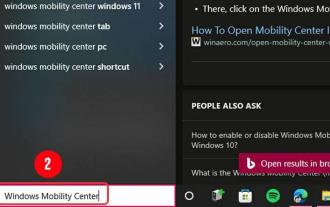 Windows 11: Bagaimana untuk mendayakan dan menggunakan Pusat Mobiliti Windows?
Apr 25, 2023 pm 06:58 PM
Windows 11: Bagaimana untuk mendayakan dan menggunakan Pusat Mobiliti Windows?
Apr 25, 2023 pm 06:58 PM
Malangnya, menukar tetapan asas pada peranti Windows anda, seperti kecerahan dan kelantangan, boleh menjadi agak menyusahkan. Untuk mencapai tetapan biasa ini, pengguna perlu menavigasi beberapa menu, yang agak tidak intuitif. Syukurlah, Windows menyediakan alat yang membolehkan pengguna mengakses dan menukar tetapan biasa ini dengan satu klikan jari. Masalahnya ialah beberapa orang tahu ia wujud. Dan mereka yang melakukannya mungkin tidak tahu bagaimana untuk membolehkannya. Apakah Windows Mobility Center? Mula-mula diperkenalkan dalam Windows Vista, Windows Mobility Center atau WMC ialah komponen Windows terbina dalam yang memusatkan maklumat dan tetapan yang paling berkaitan untuk peranti mudah alih dan mudah alih. sebahagian daripada mereka
 Di manakah enter pada papan kekunci?
Mar 24, 2023 pm 01:46 PM
Di manakah enter pada papan kekunci?
Mar 24, 2023 pm 01:46 PM
enter berada di sebelah kanan kawasan papan kekunci utama, di atas kekunci Shift ialah kekunci enter, juga dikenali sebagai kekunci pengesahan dan kekunci input terdapat kekunci dengan perkataan Enter atau return pada papan kekunci komputer , yang dipanggil "kunci masukkan" ", di mana Enter ialah nama sistem Windows, dan ia dipanggil pulangan dalam macOS.
 Bagaimana untuk menambah/mengalih keluar pilihan keselamatan daripada skrin CTRL+ALT+DEL
Apr 26, 2023 pm 12:07 PM
Bagaimana untuk menambah/mengalih keluar pilihan keselamatan daripada skrin CTRL+ALT+DEL
Apr 26, 2023 pm 12:07 PM
Mempunyai keupayaan untuk menyesuaikan membolehkan seseorang meneroka lebih banyak lagi. Windows menawarkan kepada penggunanya jumlah penyesuaian yang paling banyak, dan kami semua amat berterima kasih. Jadi, pernahkah anda mempertimbangkan untuk menyesuaikan skrin CTRL+ALT+DEL anda? Sudah tentu anda ada, jika tidak, anda tidak akan membaca artikel ini sekarang. Nah, kami ada berita baik untuk anda! Anda mempunyai keupayaan untuk menyesuaikan skrin pilihan keselamatan. Anda boleh menyimpan hanya pilihan yang anda mahu dan memadam semua pilihan yang anda tidak perlukan. CTRL+ALT+DEL penyesuaian skrin boleh dilakukan melalui Editor Dasar Kumpulan Tempatan atau Editor Pendaftaran. Anda boleh memilih kaedah pilihan anda, kedua-duanya mempunyai kesan yang sama. Jadi, tunggu apa lagi, mari selami artikel tersebut! Harap anda suka! Kaedah 1: Edit melalui dasar kumpulan tempatan
 Apakah kekunci pintasan untuk alt+=?
Mar 10, 2023 am 11:40 AM
Apakah kekunci pintasan untuk alt+=?
Mar 10, 2023 am 11:40 AM
alt+= ialah kekunci pintasan untuk penjumlahan cepat Kaedah menggunakan kekunci pintasan "alt+=" ialah: 1. Buka fail jadual Excel 2. Buat data berangka 3. Gunakan tetikus untuk memilih data yang hendak dijumlahkan; 4. Tekan kekunci "alt+=" ” untuk menjumlahkan data yang dipilih.




